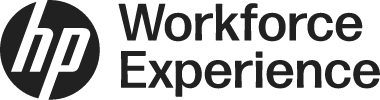Introduzione
La funzione PC Policies di HP Workforce Experience Platform (WXP) viene utilizzata per standardizzare e automatizzare le impostazioni dei dispositivi per garantire sicurezza, prestazioni ed esperienza utente coerenti in tutta la flotta di dispositivi.
In questa guida viene fornita una guida dettagliata per aggiungere un nuovo criterio PC.
Prerequisiti
- È necessario disporre delle autorizzazioni per accedere alla sezione Criteri di > correzioni .
- Conoscere il tipo di criterio che si desidera creare (ad esempio, Impostazioni BIOS o Aggiornamento BIOS).
- Comprendere le impostazioni specifiche che si desidera configurare.
Aggiunta di un nuovo criterio PC
La creazione di un criterio PC è un processo in tre passaggi:
Passaggio 1: inserisci le informazioni di base
- Accedi alla tua Workforce Experience Platform. Viene visualizzata la pagina Home .
- Dal menu a sinistra della piattaforma, fare clic su Correzioni > Criteri. Viene visualizzata la pagina dell'elenco Criteri, che mostra tre schede: PC (impostazione predefinita), Criteri stampante e Assegnazione.
- Nella scheda PC fare clic su Aggiungi per creare un nuovo criterio. Viene visualizzata la pagina Aggiungi criterio PC , che mostra il passaggio 1 di 3.
- Inserisci i seguenti dettagli:
- Nome criterio: immettere un nome intuitivo. Ad esempio, BIOS Enterprise Settings.
- Tipo di criterio: scegliere una delle seguenti opzioni dall'elenco a discesa:
- Impostazioni BIOS: configura i parametri del BIOS.
- Aggiornamento del BIOS: consente di gestire gli aggiornamenti della versione del BIOS.
- Autenticazione BIOS: imposta le password e le regole di autenticazione del BIOS.
- Aggiornamento driver: consente di gestire le installazioni o gli aggiornamenti dei driver.
- Descrizione: fornire una breve descrizione della normativa. Ad esempio, le impostazioni del BIOS per i dispositivi HPE.
- (Facoltativo)Tag : Aggiungi uno o più tag per la classificazione, l'organizzazione o il filtraggio.
- Campo d'applicazione:
- Globale : applica i criteri in tutta l'organizzazione.
- Piattaforma : limita i criteri a piattaforme specifiche.
- Fare clic su Avanti per continuare. Viene visualizzata la pagina successiva per la configurazione dei criteri.
Passaggio 2: Configurare le impostazioni dei criteri
- Nel passaggio 2 di 3, utilizza la barra di ricerca per inserire parole chiave per trovare impostazioni specifiche.
Ad esempio, digita "Sicuro" per visualizzare tutte le impostazioni con la parola "Sicuro" nel nome. - Sfoglia l'elenco delle impostazioni disponibili.
- Per ogni impostazione che si desidera applicare:
- Seleziona la casella di controllo accanto all'impostazione.
- Utilizzare l'interruttore per abilitare o disabilitare l'impostazione.
- Le impostazioni comuni includono:
- Secure Boot – Protegge il processo di avvio.
- Transparent Secure Memory Encryption – Configura la sicurezza della memoria.
- Protezione delle chiavi di avvio sicuro Sure Start : migliora la protezione a livello di avvio.
- Dopo aver configurato le impostazioni richieste, fare clic su Avanti. Viene visualizzato il passaggio 3 di 3 .
Passaggio 3: rivedi e termina
- Nel passaggio 3 di 3, esaminare la configurazione prima di finalizzare.
- (Facoltativo) Fare clic su Anteprima per visualizzare il potenziale impatto su altri criteri.
- Fare clic su Aggiungi per creare il criterio o su Indietro per apportare le modifiche.
Una volta creato, il nuovo criterio viene visualizzato nell'elenco Criteri PC con lo stato predefinito .Unassigned
Per applicarlo, creare un'assegnazione di criteri.
È inoltre possibile:
- Modificare, clonare o eliminare i criteri in base alle esigenze.
- Monitorare lo stato della distribuzione nella sezione Attività .
Migliori pratiche
- Utilizzare nomi di criteri chiari e descrittivi.
- Scrivi descrizioni dettagliate che spieghino lo scopo di ciascuna politica.
- Utilizza i tag per raggruppare i criteri in base al team, alla funzione o alla priorità.
- Testare i nuovi criteri in un piccolo gruppo di dispositivi prima della distribuzione su larga scala.
- Aggiorna regolarmente le policy per mantenere la sicurezza e le prestazioni ottimali.
- Allinea i criteri agli standard di configurazione dell'organizzazione.
- Documentare lo scopo e l'ambito di ogni criterio in una knowledge base condivisa.
Risoluzione dei problemi
- Se nell'elenco non viene visualizzato un nuovo criterio, aggiornare la pagina e verificare le autorizzazioni di accesso.
- Se un criterio non viene applicato, controllare la sezione Attività per i dettagli dell'errore.
- Verificare che tutti i dispositivi di destinazione soddisfino i prerequisiti del criterio.
- Contatta il tuo team di progetto interno per assistenza con configurazioni complesse.
Risorse correlate
Per ulteriori informazioni, fare riferimento ai seguenti articoli:
Contattaci
Per qualsiasi assistenza, crea una richiesta di supporto o invia un'e-mail support@wxp.hp.com.